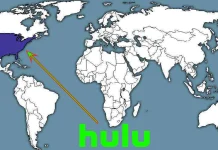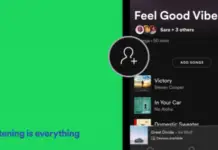Si quieres ver programas de televisión, películas, deportes y noticias gratis, no hay nada mejor que una conexión de antena. Y lo que es mejor, su televisor está equipado con un sintonizador que puede escanear y programar automáticamente los canales locales que aparecerán en su lista de canales.
Además, la antena ayudará a tu televisor a encontrar aún más canales y a mejorar la calidad de la señal. Puedes sintonizar la antena durante la configuración inicial del televisor o sintonizar los canales por aire en cualquier otro momento.
Hay decenas de modelos de televisores Samsung. Las instrucciones que aparecen a continuación son para los modelos más populares, pero pueden no funcionar para todos.
Cómo conectar la antena a tu televisor Samsung
Puedes pasar un cable RG6 normal directamente de la antena al televisor (si la entrada de la antena es una conexión coaxial normal). Si se trata de un terminal de tornillo de estilo antiguo, necesitarás un pequeño adaptador para que encaje. Para conectar tu antena, estos consejos te ayudarán:
- En primer lugar, tienes que encontrar la toma «Antenna In» en la parte trasera de la caja del sintonizador digital y conectar allí el cable coaxial de tu antena
- Con un segundo cable coaxial, conecte la salida «Out to TV» del sintonizador digital a la «Antenna In» de la parte trasera del televisor
- Poner el televisor en el canal 3 o 4, tal y como se indica en la parte posterior de la unidad de sintonización digital
Cómo sintonizar canales OTA en los televisores a través de la antena
- Vaya al menú principal y navegue hasta el icono «Fuente» en el extremo izquierdo
- En el menú secundario, seleccione el televisor como fuente
- Si la antena no está conectada, aparecerá la pantalla «No hay señal«.
- Conecte la antena al conector RF de la parte trasera del televisor y seleccione «Búsqueda de canales»
- Seleccione la fuente de señal (aire, cable o ambos). Si utiliza una antena, seleccione «Aire» para buscar los canales por aire
- Después de iniciar la búsqueda, el televisor recorrerá todos los canales posibles y determinará automáticamente cuáles están transmitiendo y cuáles no.
- Una vez finalizado el proceso de exploración, puedes cerrarlo y empezar a cambiar de canal.
Una vez que hayas añadido tus canales locales, podrás ver todos los programas de televisión en directo directamente desde la pantalla de inicio, seleccionando el mosaico «En directo» en el menú de la cinta.
También podrás abrir una guía de programación actual, una lista de canales que te permite editarlos a tu antojo y un gestor de horarios para ver los próximos programas.
Cómo conseguir más canales con Samsung TV Plus
Si echas de menos los canales que vienen con el cable o la antena, ¡puedes conseguir televisión gratis con Samsung TV Plus! Este servicio es gratuito para todos los nuevos televisores inteligentes y transmite los canales de Samsung por Internet directamente a tu televisor.
Para acceder a esta función, basta con pulsar el botón «Home» del mando a distancia y seleccionar Samsung TV Plus. Puedes obtener más información sobre el servicio consultando nuestro manual completo de Samsung TV Plus.
Cómo combinar varias antenas de TV
Como algunos canales digitales utilizan frecuencias diferentes (UHF y VHF), debes utilizar antenas distintas. Combinar varias antenas también puede ser útil para aumentar la «ganancia», captar señales de TV débiles y reducir o eliminar las interferencias de la señal digital. No hace falta tener muchos conocimientos para combinar una antena, y la forma de hacerlo la puedes encontrar aquí:
- Tienes que combinar dos antenas utilizando un divisor coaxial (con una salida coaxial para la antena en un lado y dos puertos en el otro)
- A continuación, tienes que combinar la antena VHF exterior con la antena UHF (para más información, consulta este sitio web)
- Conecte las dos antenas al divisor e inserte un único puerto del divisor en el puerto de «antena» de su televisor Samsung o caja convertidora digital
- Después, el proceso de conexión de una antena dividida es exactamente el mismo que el de una antena normal
Así, puedes conectar dos antenas a tu televisor Samsung para mejorar la calidad de la señal y aumentar el número de canales para su visualización.